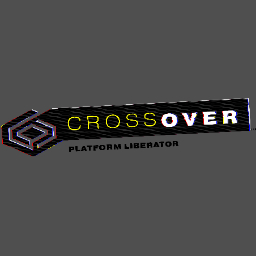Bueno en este post me propongo a demostrarte, no sólo que es mentira sino que además sí es útil en cualquier máquina de esta era. Mi intención es convencerte de que al menos lo pruebes y veas si te ayuda o no.
Vamos a tratar los siguientes temas:
- Invitarte a probarlo, con una pequeña introducción de como usarlo.
- En cuáles escenarios he visto que tiene mayor impacto.
- Un poco de explicación técnica para fundamentar los hechos.
- Un enlace en inglés donde la gente habla de los beneficios de la tecnología.
- Invitarte a probarlo una vez más.
Manos a la obra.
Usando ReadyBoost
Para usar Readyboost únicamente necesitas un Pen Drive o una tarjeta SD con al menos 1GB de espacio libre.
- Inserta el pendrive o la tarjeta SD.
- Windows debería presentar una pantalla indicando entre las opciones Aumentar la velocidad del sistema con Windows ReadyBoost.
- Si no aparece siempre puedes hacer clic derecho sobre la unidad en el explorador de archivos y escoger Propiedades.
- Ahí hay una pestaña llamada ReadyBoost. Marca o "Dedicar este dispositivo a ReadyBoost" o le dices cuánto espacio dedicar. Alrededor de 2GB estaría bien. Cuanto más espacio le dediques más cosas podrá guardar en el caché.
 |  |
Y eso es todo deja que poco a poco llene el caché. Dentro de unas horas prueba mandarla a Hibernar y despiértala y ve si notas alguna diferencia.
No te pido que me creas sólo que des el beneficio a la duda y lo pruebes. Seguro tienes por ahí un pendrive o una SD.
Probando el ReadyBoost
Hay escenarios donde se nota la diferencia al usar Readyboost. Algunos ejemplos:
- Hibernar: Este proceso deja a Windows por un tiempo sin caché en la RAM y en ese tiempo va a usar el disco duro a menos que lo que esté buscando lo haya guardado en el Pen Drive. Se nota clara la diferencia al despertar de la Hibernación y tratar de abrir algunas aplicaciones como Google Chrome.
- Aplicaciones que se tragan la memoria: Especialmente VirtualBox o cualquier tecnología de virtualización se le nota la diferencia al arranque si se tiene ReadyBoost. Varias personas afirman que los juegos trabajan mejor con ReadyBoost
- Discos duros lentos: Como los de las laptops y de ahí viene el título del post, las laptops son las máquinas que más se benefician del Readyboost. Además mejora el rendimiento de la batería y la laptop se calienta menos (claro estas dos cosas son mucho más difíciles de medir).
- Arranque de aplicaciones: Levantar cualquier aplicación como un navegador o aplicación de ofimática.
Explicación técnica
Un disco duro tradicional tiene una lectura secuencial mucho mayor que cualquier pen drive o tarjeta SD. Pero para lecturas aleatorias, es decir leer un pedacito de un archivo o un archivo pequeño, es extremadamente lento en comparación a las memorias. ¿Por qué? Porque para buscar algo específico tiene que mover el cabezal y eso toma tiempo. Si se necesitan leer muchos archivitos esparcidos por el disco, como cuando se abre una aplicación, pues la cosa se pone lenta.
Superfetch
Para minimizar esto Windows monitorea esos archivitos o pedacitos y los pega todos en unos archivos (una copia de ellos) en una carpeta llamada Prefetch. El asunto es más complejo de lo que digo. Pero es para que te hagas una idea. El objetivo es aprovechar que la lectura secuencial es más rápida y leer todo eso a memoria RAM de un sólo golpe. Luego las aplicaciones en lugar de buscar las cosas en disco lo hacen en memoria RAM.
ReadyBoost
Aquí es donde entra ReadyBoost. Si la tecnología está activada el caché de Superfetch se graba también en los dispositivos configurados para ReadyBoost. Es aquí donde la mayoría le pierde la fé a la tecnología por señalarla que sólo sirve si tienes poca memoria RAM. Ya que el Superfetch además de estar en el ReadyBoost está en memoria RAM. Obviamente la memoria RAM es más rápida que la memoria flash.
El problema es que no siempre se tiene el Superfetch en memoria RAM. No sólo eso sino que a veces no todo el Superfetch cabe en RAM así que Windows coloca ahí lo más usado y lo demás lo deja en el ReadyBoost y en el disco duro. Más adelante te mostraré cómo ver el tamaño del caché ReadyBoost y después de unos días de uso, pues no es factible tener todo eso en RAM.
El caso claro donde el Superfetch no está en RAM es cuando se vuelve de una hibernación. Windows únicamente guarda lo estrictamente necesario de la RAM en el archivo hiber.sys. Y eso no incluye el Superfetch. Cuando se vuelve de la hibernación la única manera de acceder al Superfetch es en el disco duro y en el ReadyBoost, el cual si se tiene activo será aprovechado inmediatamente.
Hay otros casos como levantar máquinas virtuales o aplicaciones pesadas como Outlook, navegadores, Office o juegos. Donde es útil tener un caché ReadyBoost bien poblado.
Yo tengo una laptop de 16GB y mi esposa una de 12GB y les digo se nota cuando por X o por Y el ReadyBoost no está activo.
Referencias
Aquí hay una discusión interesante. Son usuarios que se quejan porque cuando Windows cree que no hay ganancia por ReadyBoost lo deshabilita. Ellos dicen que debería darle la opción al usuario si quiere usarlo o no. En la mitad del foro aparecen quienes dicen que si tienes más de 2GB (incluida alguien de Microsoft) no te aporta ningún beneficio. Y aparecen los que sí le han encontrado utilidad y describen como.
Cito algunos:
"To all the people who continue to ask: "why do u need ready boost,YOU DON'T NEED IT ; if u have SSD or 4GB RAM you dont need ReadyBoot"
Thank you" HazemJouzou
WAKE UP PEOPLE!! Programs like 3Ds Max use ReadyBoost as actual RAM, ie if you render a large 3D model with 4GB RAM the program will definitely crash, but if you have another 8GB ReadyBoost it will run smoothly. The SSD does not solve the problem, Paging also doesnt solve it, and to all the people who are saying well why dont you just buy some extra RAMs, the new ultrabooks come with a fixed ammount of RAMs on the motherboard, YOU CANNOT ADD RAMs, and they come with SSDs... So technically its a dead end to people who want to use their i7 ultra books for something productive and not just Facebook...
Thank you" HazemJouzou
"I have W530 lenovo work laptop with an i7, 12GB RAM and a spinner HD. I paid $10 to get a 24GB msata ssd just to use readyboost and it works well for speeding up the HDD access times. I dedicate 10GB of the msata drive to readyboost. " Savhp
"oh, and just my 2 cents for those people who say ready boost isn't needed.
I have 8Gb of memory. but get poor performance when I run some games. but when I use ready boost, I see an actual improvement in the games ability to run. one example would be BF4. when I am using ready boost (2x 32Gb drives) I don't get hiccups and frame rate issues when spawning.
another thing to consider is this, Memory is memory. regardless if it is called virtual memory, RAM, or Readyboost. having more memory, no matter how new your system is, can never, ever, be a bad thing." Cybot
"For those still arguing that ReadyBoost doesn't do much they should try a bit of testing first. With the systems I work on (Win 7, Win 8, 2-8GB memory, etc.) I see at least a 50% and regularly 200% increase in random read speed (using for example Defragglers Benchmark). This just makes the system more responsive and quicker to do system maintenance (updates, defragging, backups, installs/uninstalls, etc.). It is not huge, but it is noticeable when working on a typical system. " EcurbNosneb
Invitación a la prueba
¿Ya te convencí? Bueno puede que no, pero al menos no dirás que no vale la pena probarlo.
Adelante... sólo inserta un pendrive o una tarjeta SD y deja que la tecnología haga lo suyo.
Hasta la próxima...
Nota: Si esta información te es de utilidad o piensas que se puede mejorar, por favor deja un comentario con tus observaciones.
Nota: Si esta información te es de utilidad o piensas que se puede mejorar, por favor deja un comentario con tus observaciones.